הגדרת ה-Apple Watch
למדו כיצד להשתמש ב-iPhone כדי להגדיר את ה-Apple Watch החדש.
מה נדרש
כדי להגדיר Apple Watch חדש ולהשתמש בו, נדרש iPhone XS ואילך עם iOS 17. למדו כיצד לזהות את דגם ה-iPhone שלכם וכיצד update your iPhone<a href="<span index=" 3"="">לעדכן את ה-iPhone</a>
לפני שמתחילים
ודאו שמופעל ב-iPhone חיבור Bluetooth ושה-iPhone מחובר לרשת אלחוטית או לרשת סלולרית.
אם כבר הגדרתם את ה-Apple Watch אבל אתם רוצים להשתמש בו עם iPhone אחר, תוכלו להעביר את ה-Apple Watch ואת התוכן שבו ל-iPhone החדש.
הפעלה וענידה של ה-Apple Watch
כדי להפעיל את ה-Apple Watch, לחצו לחיצה ממושכת על כפתור הצד עד שיוצג הסמל של Apple. לאחר מכן, ענדו את השעון על פרק כף היד.

החזיקו את ה-Apple Watch קרוב ל-iPhone
המתינו להצגת ההודעה 'השתמש/י ב-iPhone כדי להגדיר את ה-Apple Watch' ב-iPhone והקישו על 'המשך'. אם ההודעה אינה מוצגת, פתחו את היישום Apple Watch ב-iPhone, הקישו על 'כל השעונים' ולאחר מכן הקישו על 'הוספת שעון'.
אם מדובר ב-Apple Watch שלכם, הקישו על 'הגדרה עבורי'. לחלופין, הקישו על 'הגדרה עבור בני משפחה' ובצעו את השלבים להגדרת השעון עבור בן משפחה.
השאירו את ה-Apple Watch ואת ה-iPhone קרובים זה לזה עד להשלמת השלבים האלה.
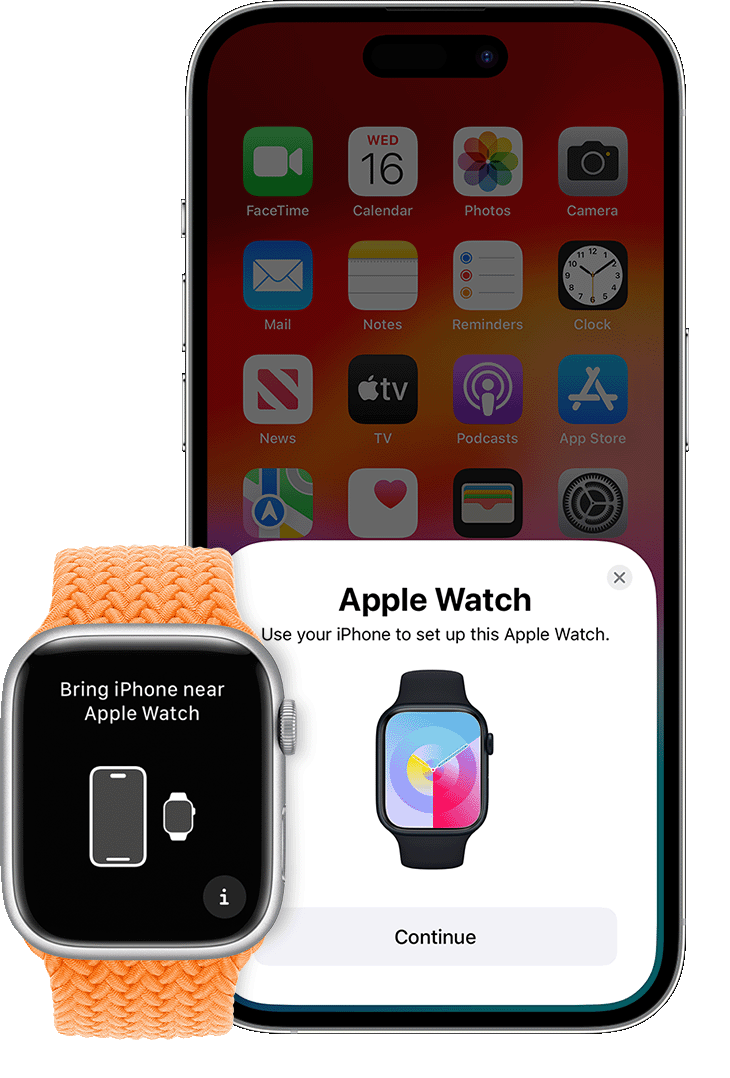
החזיקו את ה-iPhone מעל ההנפשה
מקמו את עיצוב השעון במרכז העינית שב-iPhone, והמתינו עד שתופיע הודעה שבה נאמר כי ה-Apple Watch מקושר.
אם אינכם מצליחים להשתמש במצלמה, או אם ההנפשה של הקישור לא מוצגת או שה-iPhone לא מצליח לקרוא אותה, הקישו על 'קישור ידני' ובצעו את ההנחיות המוצגות.
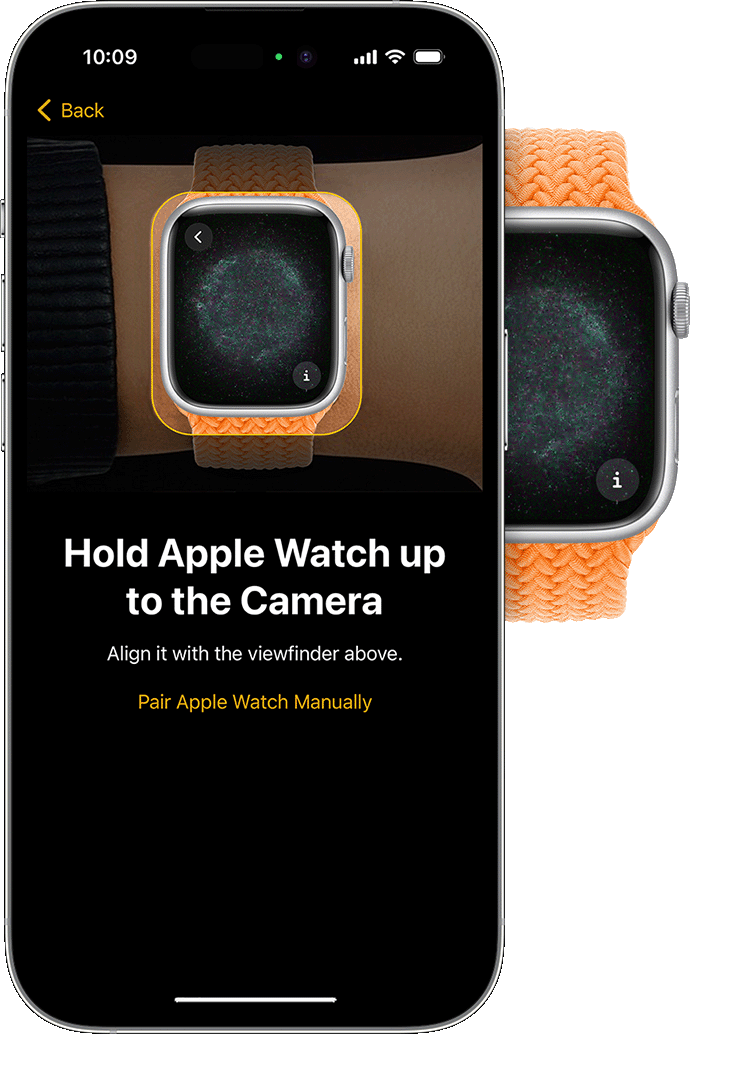
הגדרה כחדש או שחזור מגיבוי
אם זה ה-Apple Watch הראשון שלכם, הקישו על 'הגדר/י כ-Apple Watch חדש'. אם תתבקשו לעשות זאת, עדכנו את ה-Apple Watch לגרסה האחרונה של watchOS.
אם הגדרתם Apple Watch נוסף באמצעות ה-iPhone הנוכחי, יוצג מסך עם הכיתוב 'זה יהיה ה-Apple Watch החדש שלך'. הקישו על 'יישומים ונתונים' ועל 'הגדרות' כדי ללמוד כיצד התכונה 'הגדרה מהירה' תגדיר את השעון החדש. לאחר מכן הקישו על 'המשך'. אם ברצונכם לבחור בעצמכם את אופן הגדרת השעון החדש, הקישו על 'התאם/י אישית את ההגדרות'. לאחר מכן בחרו גיבוי מ-Apple Watch קודם שממנו תרצו לבצע את השחזור. לחלופין, הקישו על 'הגדרה כ-Apple Watch חדש', אם ברצונכם לבצע התאמה אישית מלאה של הגדרות המכשיר החדש.
ייתכן שה-Apple Watch יחייב ביצוע עדכון תוכנה ב-iPhone לפני שניתן יהיה להגדיר אותו. אם ה-iPhone מציין שיש עדכון תוכנה זמין, הקישו על 'עדכן כעת' והמתינו לסיום תהליך העדכון.
בחרו על איזה פרק כף יד אתם עונדים את ה-Apple Watch ולאחר מכן הקישו על 'המשך'.
קראו את התקנון והקישו על 'אני מסכים/ה'.
התחברות באמצעות Apple ID
אם תתבקשו לעשות זאת, הזינו את סיסמת ה-Apple ID שלכם. אם לא תתבקשו, תוכלו להתחבר מאוחר יותר מהאפליקציה Apple Watch: הקישו על 'כללי' > Apple ID, ובצעו התחברות. תכונות מסוימות שמחייבות מספר טלפון סלולרי לא יפעלו בדגמים סלולריים של Apple Watch אם לא תתחברו ל-iCloud.
אם התכונה 'איתור' לא מוגדרת ב-iPhone, תתבקשו להפעיל את 'נעילת ההפעלה'. אם מוצג המסך 'נעילת ההפעלה', ה-Apple Watch כבר מקושר ל-Apple ID. עליכם להזין את כתובת הדוא"ל ואת הסיסמה של אותו Apple ID כדי להמשיך בתהליך ההגדרה. אם ה-Apple Watch היה בבעלות של אדם אחר לפני כן, ייתכן שתצטרכו ליצור קשר עם הבעלים הקודמים כדי להסיר את 'נעילת ההפעלה'.
יצירת קוד גישה
ניתן לדלג על יצירת קוד גישה, אך יש בו צורך עבור תכונות כגון Apple Pay. ב-iPhone, הקישו על 'יצירת קוד גישה' או על 'הוספת קוד גישה ארוך' ולאחר מכן עברו אל ה-Apple Watch להזנת הקוד החדש. כדי לדלג על שלב זה, הקישו על 'אל תוסיף קוד גישה'.
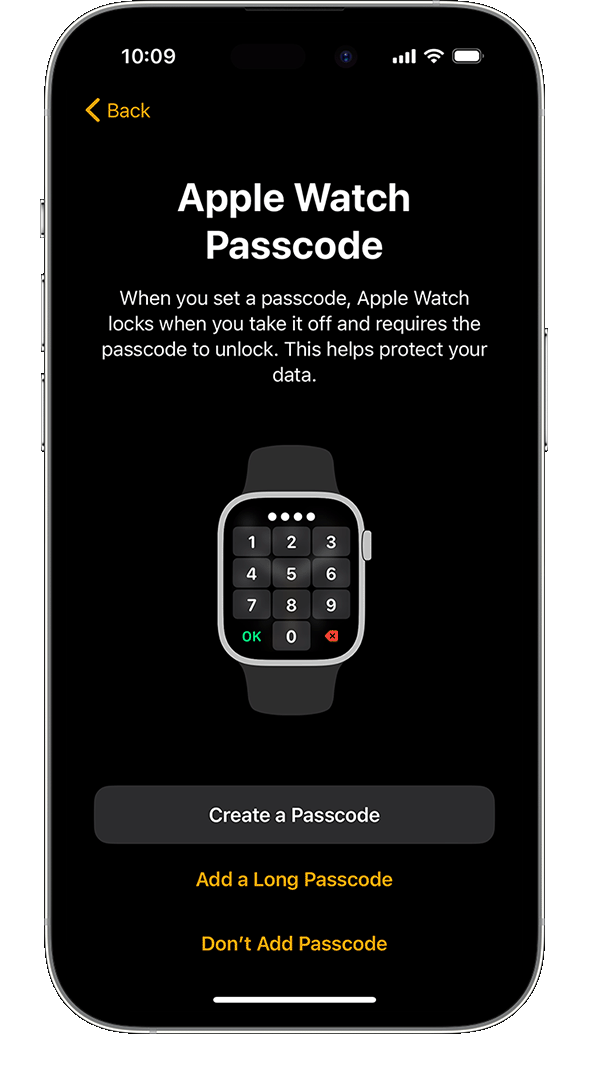
התאמה אישית של ההגדרות
בחרו את גודל המלל בהתאם להעדפותיכם, ובחרו אם ברצונכם להשתמש במלל עבה.
אם לא השתמשתם בתכונה 'הגדרה מהירה', ה-Apple Watch יציג לכם את ההגדרות שהוא משתף עם ה-iPhone. אם הפעלתם תכונות כגון 'איתור', 'שירותי מיקום', 'שיחות דרך רשת אלחוטית' ו'אבחון' עבור ה-iPhone, הגדרות אלה יופעלו אוטומטית ב-Apple Watch.
לאחר מכן, הוסיפו או עדכנו פרטים, כגון תאריך לידה, כדי לוודא שהנתונים ביישומים 'כושר' ו'בריאות' יהיו מדויקים. תוכלו גם להפעיל עדכונים שקשורים לבריאות, כגון רמות רעש, ויופיעו פרטים לגבי 'חירום SOS' ו'זיהוי נפילה'.
הגדרת שירות סלולרי ו-Apple Pay
בדגמים סלולריים של Apple Watch, תוכלו להגדיר שירות סלולרי.
כעת תתבקשו גם להגדיר את Apple Pay על-ידי הוספת כרטיס. לאחר מכן, ה-iPhone יציג לכם תכונות כגון 'תצוגה פעילה תמיד' ותצוגת היישומים המועדפת עליכם.
ודאו ששני המכשירים קרובים זה לזה במהלך הסנכרון
ה-Apple Watch יציג את עיצוב השעון כשתהליך הקישור יסתיים והשעון יהיה מוכן לשימוש. ודאו שה-Apple Watch וה-iPhone נשארים קרובים זה לזה כדי שתהליך הסנכרון יוכל להמשיך להתבצע ברקע.
תחילת השימוש ב-Apple Watch
מידע נוסף על מחוות לשליטה ב-Apple Watch. תוכלו גם לקרוא את המדריך למשתמש של ה-Apple Watch, להתאים אישית את עיצוב השעון או להוסיף או להסיר יישומים.
קבלת עזרה
כדי לדעת מה הצעד הבא, חפשו למטה את הבעיה שבה נתקלתם. אם אתם עדיין זקוקים לעזרה, פנו אל התמיכה של Apple.
אם ה-Apple Watch לא נדלק
ייתכן שיש צורך לטעון את ה-Apple Watch.
אם אתם נדרשים להזין קוד גישה
ה-Apple Watch עדיין מקושר ל-iPhone אחר. אם שכחתם את קוד הגישה, עליכם למחוק את ה-Apple Watch ולהגדיר אותו מחדש.
אם מוצג המסך 'נעילת ההפעלה'
ה-Apple Watch מקושר ל-Apple ID. עליכם להזין את כתובת הדוא"ל ואת הסיסמה של אותו Apple ID כדי להמשיך בתהליך ההגדרה. אם ה-Apple Watch היה בבעלות של אדם אחר לפני כן, ייתכן שתצטרכו ליצור קשר עם הבעלים הקודמים כדי להסיר את 'נעילת ההפעלה'.